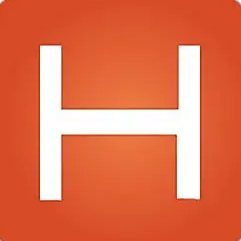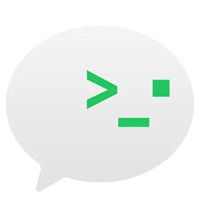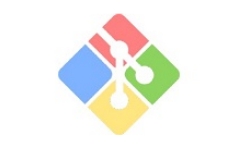
Git for Windows是一个为Windows系统提供的Git版本控制工具集,它拥有强大的编程功能。开发者可以在Windows环境下使用Git的全部功能。与CVS、Subversion一类的集中式版本控制工具不同,它分布式版本库的不同,让开发者不需要服务器端软件,就可以进行版本控制,使得源代码的发布和交流极其方便。
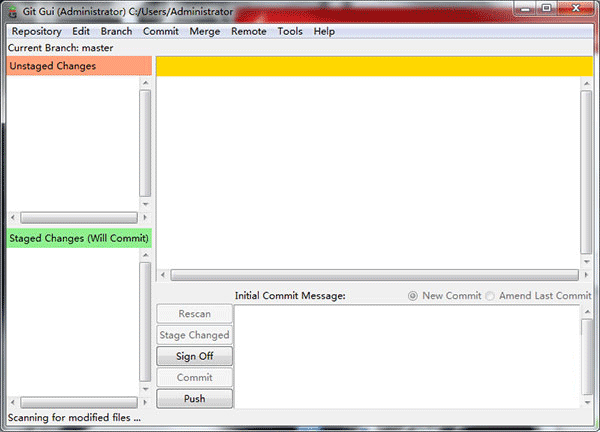
功能特点
1.轻量级与本地化:Git for Windows的设计考虑到了Windows用户的使用习惯,提供了一个简洁易用的界面,使得Windows用户能够轻松地掌握Git的使用。
2.强大的版本控制:Git本身是一个分布式版本控制系统,Git for Windows继承了这一特性。这意味着每个开发者都可以在自己的本地机器上进行版本控制,无需依赖中央服务器。同时,它支持分支和合并操作,让开发者能够灵活地进行代码开发和协作。
3.命令行界面:Git for Windows提供了一个仿真环境,允许用户在Windows命令行下执行Git命令。这使得那些习惯在Linux或UNIX环境下工作的开发者能够更轻松地过渡到Windows平台,而无需改变他们的工作习惯。
4.集成其他工具:除了Git工具之外,Git for Windows还集成了许多其他Linux下的常用工具,形成了一个Windows系统中的Bash Shell运行环境。这使得开发者可以直接在终端中执行Shell脚本,提高了工作效率。
5.扩展性:虽然Git for Windows是一个默认封闭的环境,并不内置包管理工具,但开发者仍然可以通过其他方式扩展其功能。例如,可以通过安装额外的软件或插件来增强Git for Windows的功能。
安装说明
首先安装Git for Windows,从本站下载Git for Windows正式版安装程序。
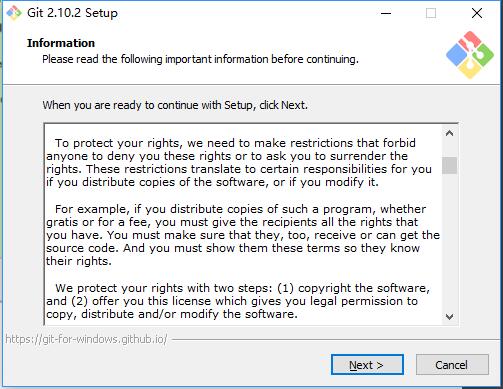
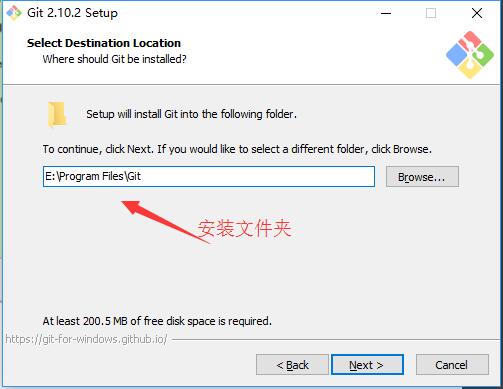
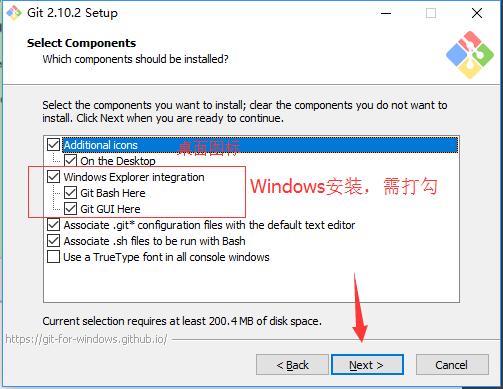
Additional icons是关于图标的设置
In the Quick Launch是快速启动图标
On the Desktop是桌面快捷方式
Windows Explorer integration是资源管理器集成(右键菜单)
Git Bash Here是在当前目录运行Git命令行
Git GUI Here是在当前目录运行Git原生界面
Associate .git* configuration files with the default text editor是将所有.git开头的文件使用默认文本编辑器打开
Associate .sh files to be run with Bash是将所有扩展名为.sh的文件使用Git命令行执行
Use a TrueType font in all console windows是在所有命令行(包括Windows系统cmd命令行窗口)中都使用TrueType字体
按照图中勾选或者根据自己的需要选择即可。
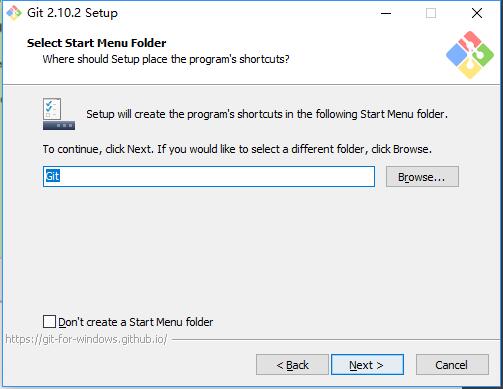
接着点击"Next",直到"Adjusting your PATH enviroment"这步,如图:
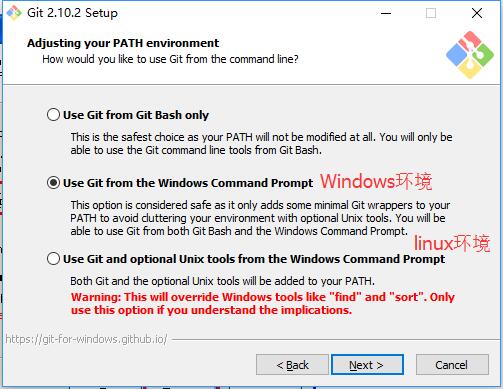
Use Git from Git Bash only不会修改系统环境变量,但是Windows系统cmd命令行中无法使用git命令
Use Git from the Windows Command Prompt会将git相关程序加入系统环境变量中,使得Windows系统cmd命令行中可以使用git命令
Use Git and optional Unix tools from the Windows Command Prompt会将git相关程序以及一些其他的Unix工具加入系统环境变量,使得Windows系统cmd命令行中可以使用git以及Unix工具
按照图中勾选第二个选项,或者如果想使用Unix下的sed/grep等指令也可以选择第三个选项。
接着点击"Next",直到"Configuring the line ending conversions"这步,如图:
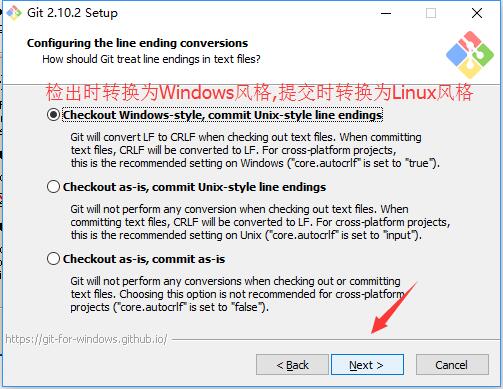
Checkout Windows-style, commit Unix-style line endings选项让Git能够自动转换文件中的换行符;签出到本地时转换为Windows下的换行符,提交到服务器时转换为Unix下的换行符
Checkout as-is, commit Unix-style line endings选项让Git在签出到本地时不做转换,保留原始文件的换行符;提交到服务器时转换为Unix下的换行符
Checkout as-is, commit as-is让Git在签出到本地时和提交到服务器时都不做转换
按照图中勾选第一个选项,或者按自己的项目需要勾选。
tips: Windows下文本文件的换行符为CR-LF也就是对应的ASCII码为0x0D 0x0A,而Unix下文本文件的换行符为LF也就是对应的ASCII码为0x0A。有时候Windows打开一个文本文件发现所有内容都在一行上,那么可能这个文件是Unix/Linux/OSX系统下生成的,换行符不对,可以用Sublime Text之类的编辑器打开。
接着点击"Next",直到"Configuring the terminal emulator to use with Git Bash"这步,如图:
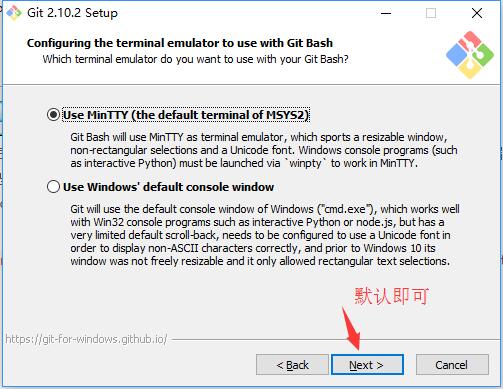
Use MinTTY (the default terminal of MSys2)选项使用一款叫做MinTTY的软件作为Git命令行,MinTTY是一款模拟Unix系Bash终端的软件。优点是命令记录、可配置字体、可改变窗口大小等等,缺点是可能无法直接运行原Windows下的一些命令行程序
Use Windows' default console windows选项使用Windows系统cmd命令行来作为Git命令行。优点和缺点正好和上一个选项相反。
按照图中勾选第一个选项,或者按自己的习惯勾选。
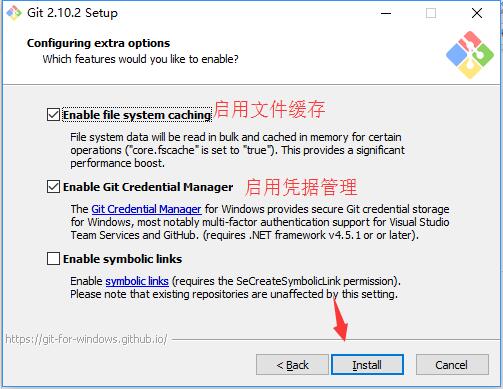
选择默认即可,然后点击下一步继续安装。
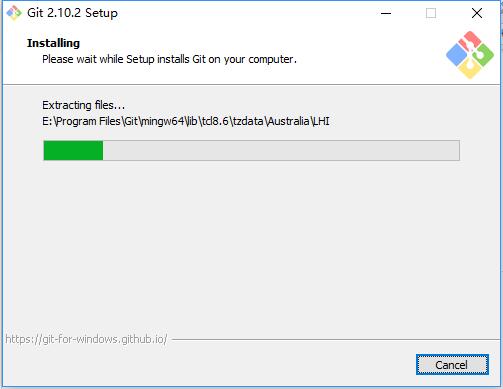
安装完成后,如果在选择组件阶段勾选了Windows Explorer integration下的选项,则可以在Windows资源管理器的右键菜单中看到Git相关选项了,如图:
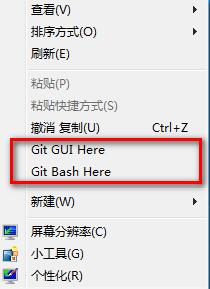
或者在CMD命令中输入git或者git --version命令查看是否安装成功
C:UsersAdministrator>git --version
git version 2.10.2.windows.1
C:UsersAdministrator>
如果按照前面的步骤安装下来,那么 git 程序所在的路径已经添加到系统 PATH 中(path就相当于系统自动查找路径列表),所以可以直接在任意路径的 cmd 下执行 git 命令。如果没有添加,则需要 cd 切换到Git所在的 bin 目录下,才能执行 git 命令。
更新日志
UI、工作流和特性
用户差异模式:新增 R 语言的用户差异模式。
文档更新:更新了“git send-email”文档,添加了更多关于凭证助手和 OAuth 的信息。
git cat-file --batch:新增对 %(objectmode) 原子的支持,允许调用者区分因仓库损坏而缺失的对象和可以缺失的子模块对象。
git diff --no-index:可以在命令行末尾使用路径规范限制比较,与正常“git diff”类似。
git subtree:在 contrib/ 中,新增对 GPG 签名提交的支持。
git whatchanged:计划弃用并移除该命令,其现代替代是“git log --raw”。
stash 入出交换格式:定义了 stash 条目的交换格式,并新增“git stash”子命令以导入/导出。
git merge/pull:新增“--compact-summary”选项,使用紧凑摘要格式而非 diffstat 显示传入更改的摘要。
git imap-send:修复了长期存在的问题,并新增对 OAuth2.0 等的支持。
错误消息更新:更新了“git imap-send”的部分错误消息。
git daemon:修正了在尝试接受新客户端时因信号而错误跳过的问题。
reftable 后端:已足够成熟,Git 3.0 将默认在新创建的仓库中使用该格式。
netrc 凭证助手:改进以支持文本服务名称(如 smtp)。
性能改进
多包索引(MIDXs):对多包索引进行了性能改进。
路径遍历:引入了一种新的路径遍历方法,用于在打包时收集对象,避免了名称哈希启发式,可在已知路径的对象组内查找差异,生成的包文件通常比现有方法更小。

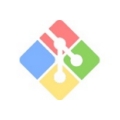
 JetBrains PhpStorm 最新版 v2020.2.1
JetBrains PhpStorm 最新版 v2020.2.1
 phpstorm 2019 官方版
phpstorm 2019 官方版
 PyCharm 专业版 v2023.1.1
PyCharm 专业版 v2023.1.1
 Rider 2019 最新版
Rider 2019 最新版
 IDM UEStudio 中文版 v19.20.0.38
IDM UEStudio 中文版 v19.20.0.38
 ApiPost 官方版 v8.2.6
ApiPost 官方版 v8.2.6